Apple Music をオフラインで聴くことはできますか? Apple Musicのサブスクライバーは、ミュージックビデオやトラックをダウンロードできますが、アクティブなメンバーシップを持っている必要があります。 AppleMusicをオフラインで聴くにはいくつかの方法があります。 オンライン中に、アプリを使用してAppleMusicに追加およびダウンロードできます。 そしてもちろん、オンラインでお気に入りの音楽を聴くこともできます。
オフラインのときは、単にストリーミングすることはできません。 その結果、オフラインで曲を購入して聴く必要があります。 しかし、どのように使用しますか? Apple Musicをオフラインで聴くことさえできない場合、あなたの選択肢は何ですか? これらすべての質問に対する答えを得るために読み続けてください。
コンテンツガイド パート 1. Apple Music をオフラインで聴けない場合はどうすればよいですか?パート 2. iPhone/Android で Apple Music をオフラインで聴く方法?パート 3. Apple Music をオフラインで永久に無料で聴く方法?パート4:結論
Apple Music を使用すると、デバイスに音楽をダウンロードしてオフラインで聴くことができます。個々のトラックまたはプレイリスト全体をダウンロードして、外出先で聴くことができます。ただし、場合によっては、Apple Music のオフライン モードが利用できない問題が発生することがあります。以下に、問題を解決するために試せるいくつかの方法を示します。
最初の方法は簡単ですが、iTunesがWiFiなしでは機能しないなど、AppleMusicの多くの問題を解決するのに役立つ場合があります。 Apple Musicアプリを閉じて再起動し、オフラインで曲を聴けるかどうかを確認できます。 何も機能しない場合は、デバイスを再起動してデータベース全体を再読み込みします。 デバイスを再起動すると、小さな間違いや不具合が解決する場合があります。
Since アップルID AppleデバイスでiTunesまたはAppleMusicにサインインするために使用されている場合は、ログアウトしてから再度ログインしてみてください。複数のApple IDをお持ちの場合は、サインインしてから、別のAppleでiTunesストアまたはiTunesからサインアウトしてみてください。 ID; これは、AppleMusicをオフラインで利用できるようにする問題を解決するのに役立つ場合があります。
AppleはiOSOSをチェックし続けており、デバイスが最新バージョンを実行していることを常に確認する必要があります。 デバイスを更新すると、デバイスで利用可能なAppleMusicにアクセスできるようになる場合があります。
手順1.Appleデバイスで[設定]を開き、[一般]、[ソフトウェアアップデート]の順に選択します。
手順2.デバイスのアップデートが利用可能かどうかを確認します。 そうである場合は、[インストールとダウンロード]を選択してアップグレードします。
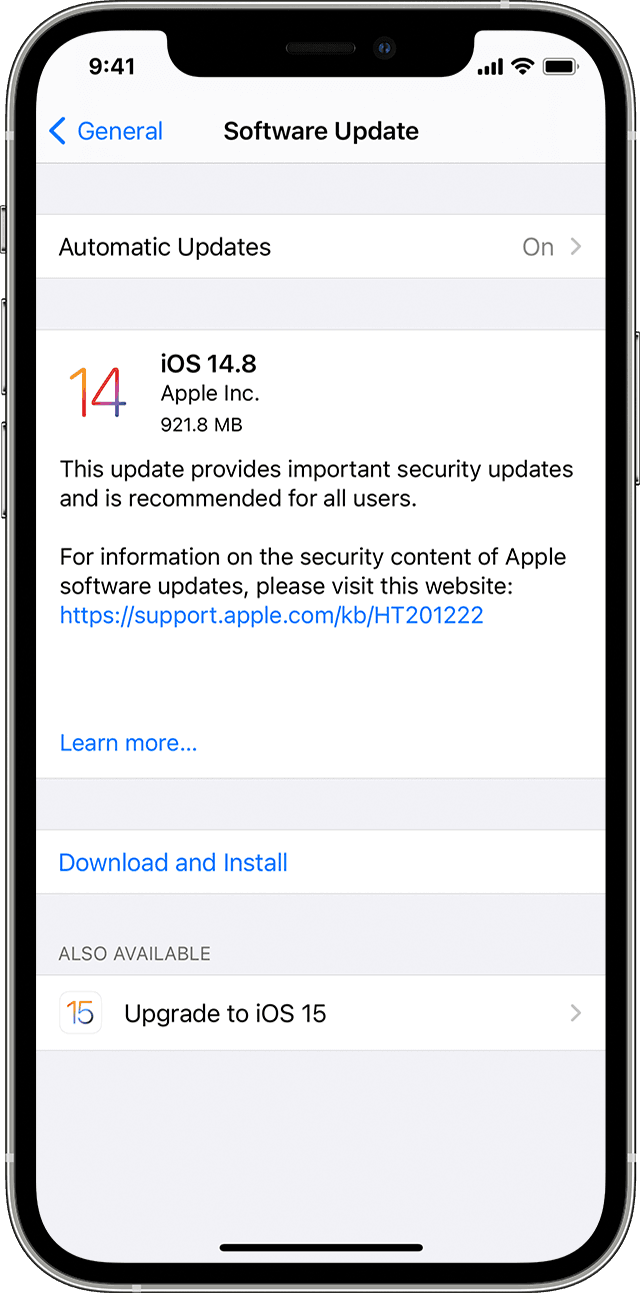
Apple Music はオフラインでも利用できますか? はい! Apple Music のライブラリから任意の XNUMX つのアルバムをダウンロードし、デバイスでオフラインで聴くことができます。 したがって、Apple Music アプリから Apple Music トラックを直接ダウンロードするのが、オフラインで聴く最も簡単な方法です。 以下に示す手順に従って、プロセス全体をガイドします。 まず、Apple Music をダウンロードしてオフラインで聴く前に、ライブラリに追加する必要があります。
AndroidおよびIOSデバイス
ステップ 1。 スマートフォンでAppleMusicを開きます。
ステップ 2: 個々の音楽、アルバム、またはプレイリストを長押しして、オフラインで聴きます。 ドロップダウンオプションから、[ライブラリに追加]を選択します。
ステップ 3: 音楽がライブラリに適切に追加されたら、ダウンロードアイコンをタップして、AppleMusicにオフラインでアクセスできるようにします。
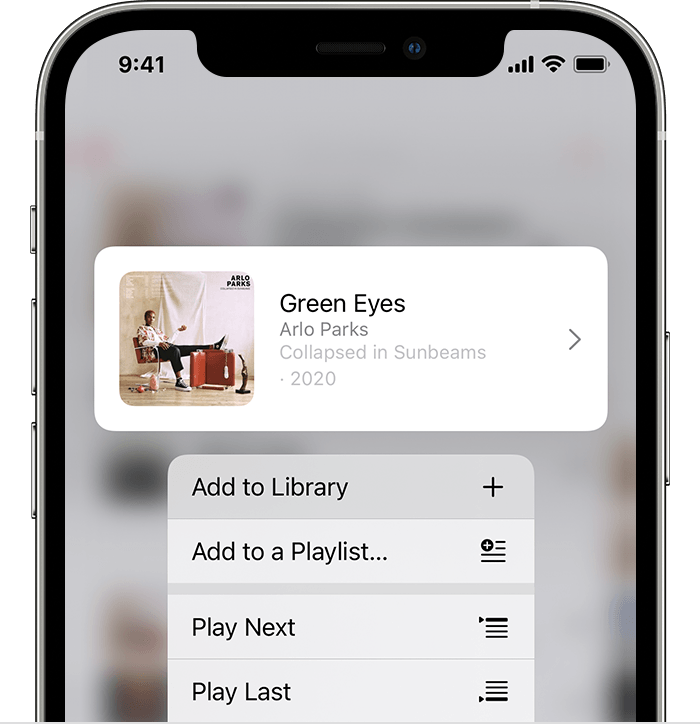
その後、曲のデバイスへのダウンロードが開始されます。インターネットに接続していなくても、ダウンロード後は Apple Music で聴くことができます。ミュージックアプリで「ライブラリ」を選択し、トップメニューから「ダウンロードした音楽」を選択すると、Apple Music でダウンロードしたオフライントラックが表示されます。
MACおよびPCの場合
ステップ 1: コンピューターで、AppleMusicアプリを起動します。
ステップ 2。 「追加」ボタンをクリックすると、オフラインで聴きたい音楽をコレクションに追加できます。
ステップ 3: オフラインで聴くためにAppleMusicをダウンロードして保存するには、曲の横にある[ダウンロード]ボタンをクリックします。
Apple Musicのサブスクリプションを持っていないが、選択したApple Musicの曲をオフラインで聴きたい場合は、iTunes Storeから購入して、後でダウンロードすることができます。
iPad、iPhone、または iPod Touch、 次の手順を実行します:
iPhone、iPad、またはでAppleMusicをオフラインで聴くには iPod touchの、iTunesとAppleMusicのアプリが必要です。
ステップ 1: iOSデバイスのiTunesアプリで[音楽]ボタンをタップします。
ステップ 2: それを探して、シングルまたはアルバムを購入するために横の価格をタッチしてください。 クレデンシャルを使用してアカウントにログインします。
ステップ 3: AppleMusicアプリの[ライブラリ]タブをタップします。 ダウンロードアイコンをタップして、オフラインで聴くためにAppleMusicを保存およびダウンロードします。
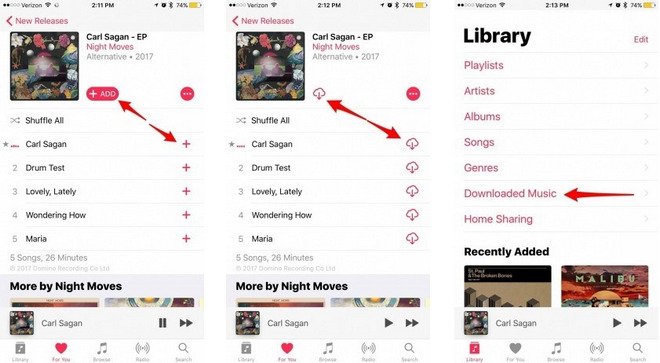
Macの場合:
必要なのは、macOSCatalinaを使用するMac上のAppleMusicアプリケーションだけです。
ステップ 1。 AppleMusicアプリでオフラインで聴きたい曲やアルバムを探します。
ステップ 2: 次に、iTunes Store シンボルの横にある価格をクリックします。 ログインして支払いを行ってください。
ステップ 3。 オフラインで聴くために曲をAppleMusicに保存するには、音楽ライブラリに移動して[ダウンロード]を選択します。
上の Winダウズ:
iTunesは以下と互換性があります WinWindows および macOS Mojave 以前を実行している Mac。
ステップ 1: iTunesで、[音楽]>[ストア]に移動します。
ステップ 2。 その横の価格をクリックしてください。 支払いを行う前に、アカウントにログインする必要があります。
ステップ 3。 ミュージックで曲を検索し、ダウンロードアイコンを選択して、オフラインでAppleMusicに保存します。
このプログラムは、お気に入りの M4P Apple Music の曲、アルバム、プレイリストを AC3 に変換できる貴重なダウンローダーおよびコンバーターです。 MP3、M4R、M4A、MKA、FLAC、AU、およびその他の形式に対応し、音楽鑑賞体験を向上させます。
Apple MusicのトラックはDRMで保護されているため、他のデバイスで聴くことはできません。 ただし、 DumpMedia Apple Music 変換、Apple MusicファイルのDRM保護が削除される可能性があり、次のことが可能になります。 さまざまなデバイスで再生する.
DumpMedia AppleMusicConverterの説明
以下の手順に従って、Apple Musicのトラック、プレイリスト、アルバム、またはiTunesオーディオブックをお気に入りの形式に変換します。
ステップ 1。 ダウンロードページに移動し、アプリをインストールして登録します。
ステップ 2。 インストール後、アプリを開きます。
ステップ 3。 ファイルを見つけてアプリに追加します
ステップ 4: 宛先フォルダーを含む出力形式を選択します。
ステップ 5: 変換手順を開始します。
次に、前のフェーズの詳細について説明します。
手順1.ダウンロードページに移動し、アプリをインストールして登録します。
に行きます DumpMedia Apple Music Converterのダウンロードページにアクセスし、お使いのオペレーティングシステムに合ったバージョンを選択してください。このプログラムはMacと Windows コンピューター。フルバージョンを購入する前に、無料トライアルをダウンロードしてみることもできます。
アプリのダウンロードとインストールが完了したら、登録ページに移動してアプリをアクティブ化します。 アプリを起動するには、アプリの登録ボックスに入力する必要のあるコードを受け取ります。
ステップ2.インストール後、アプリを開きます。
アプリの登録が完了したら、それを使用できます。 ソフトウェアには、ダウンロードしたすべてのもの(Apple Musicの曲、iTunesトラック、ポッドキャスト、ビデオなど)が自動的に含まれることに注意してください。 インポートしたファイルを表示するには、[プレイリスト]オプションに移動します
ステップ3.ファイルを見つけてアプリに追加する
アップロードされたファイルのオーディオまたはビデオの種類は、の左側に表示されます DumpMedia Apple Musicコンバーターで、ファイルを簡単に見つけることができます。 改宗したい人を選んでください。 また、アプリの検索ツールを使用して、探しているものを見つけることもできます。

ステップ4.宛先フォルダーを含む出力形式を選択します。
出力設定を見つけて、選択から出力形式を選択します。 ビットレート、コーデック、サンプルレート、チャネル、およびその他の設定を変更します。 その後、目的地を決めます。

ステップ5:変換を開始します
最後に、[変換]をクリックします。 変換が完了するのを待ちます。

必要に応じて、AppleMusicをオフラインで聴くことができます。 あなただけがする必要があります 聴きたい音楽をダウンロードする スマートフォンに十分な容量がある場合に。 そうでない場合は、ダウンロード用のスペースを作成するために何を取得して実行できるかを検討してください。
言い換えれば、ダウンロード済みであっても、許可されていないデバイスで音楽を聴くことはできません。 なんで? これは、Appleのオンラインストアを通じて提供されるデジタルコンテンツが著作権によって保護されているためです。 したがって、AppleMusicはAppleID対応デバイスにのみストリーミングできます。
